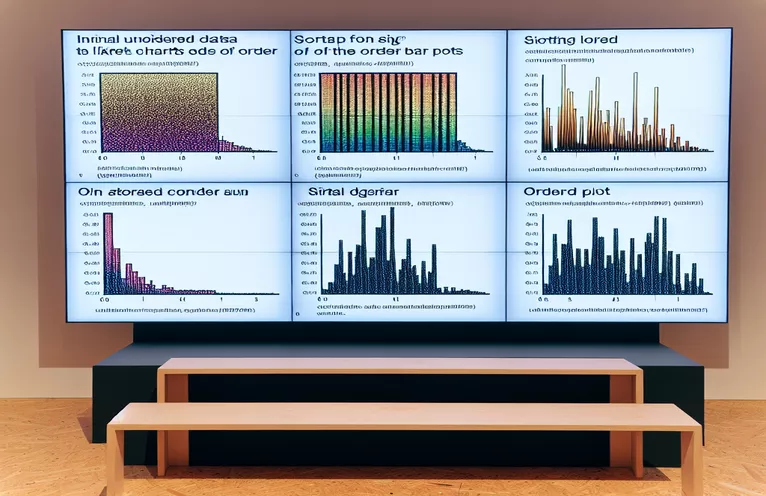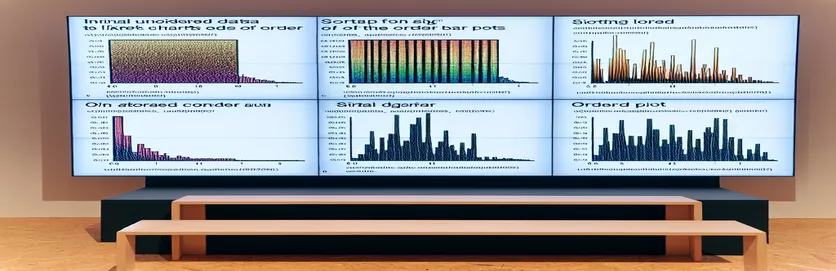Dominar la personalización de gráficos Likert: ordenar con precisión
La visualización de datos es un arte, especialmente cuando se trata de respuestas a encuestas. Imagine presentar información de una encuesta en la que los niveles de satisfacción varían a lo largo de los años. 🕵️♂️ Un gráfico Likert simple puede parecer convincente, pero agregar una clasificación significativa puede mejorar significativamente su análisis.
Ordenar gráficos Likert basándose en un diagrama de barras adjunto puede ayudar a resaltar las tendencias de manera más efectiva. Por ejemplo, ¿qué pasaría si quisieras mostrar los niveles de satisfacción de un grupo específico ordenados por su frecuencia relativa? Con la flexibilidad de R, esto se puede lograr con el enfoque correcto.
Consideremos un ejemplo: ha encuestado a usuarios de diferentes años y ha obtenido respuestas en una escala que va desde "Muy insatisfecho" hasta "Muy satisfecho". Combinando el poder de "gglikert" y la manipulación de datos en R, exploraremos cómo alinear el gráfico Likert horizontalmente con el orden descendente de un diagrama de barras. 📊
Esta guía le guiará paso a paso para ordenar el gráfico Likert. Ya sea que sea un científico de datos que presenta datos de encuestas o un principiante en R, encontrará consejos prácticos para crear imágenes impactantes. ¡Profundicemos y aportemos claridad a su narración de datos!
| Dominio | Ejemplo de uso |
|---|---|
| pivot_longer() | Se utiliza para transformar datos de formato ancho a formato largo. En este ejemplo, se aplicó para remodelar las columnas A, B y C en una sola columna para el análisis grupal. |
| pivot_wider() | Transforma datos de formato largo a formato ancho. En el contexto de los gráficos Likert, garantiza que los años se muestren como columnas separadas para una visualización más sencilla. |
| reorder() | Reordena los niveles de los factores en función de una variable numérica. Aquí, alinea las respuestas en orden descendente de conteos para que coincidan con la lógica de clasificación del diagrama de barras. |
| mutate(across()) | Aplica transformaciones en varias columnas. Por ejemplo, se utilizó para garantizar que todas las columnas de respuesta del conjunto de datos cumplan con los niveles Likert predefinidos. |
| facet_wrap() | Crea múltiples subtramas basadas en una variable de agrupación. En el gráfico Likert, muestra paneles separados para cada grupo (A, B, C). |
| geom_bar(position = "fill") | Genera un gráfico de barras apiladas donde las alturas se normalizan a proporciones. Esencial para visualizar datos Likert de diferentes años como porcentajes comparativos. |
| as_tibble() | Convierte marcos de datos en tibble, que es una estructura de datos más legible para los flujos de trabajo de tidyverse. Esto ayuda a agilizar las operaciones posteriores de manipulación de datos. |
| labs() | Se utiliza para agregar o modificar etiquetas de trazado. En este caso, personaliza el título, las etiquetas del eje x y del eje y tanto para el gráfico de barras como para el gráfico Likert. |
| theme_minimal() | Aplica un tema limpio y minimalista a las tramas, mejorando su atractivo visual al eliminar líneas de cuadrícula y decoraciones innecesarias. |
| count() | Cuenta las apariciones de combinaciones de variables. Aquí, calcula la frecuencia de las respuestas por grupo, formando la base para el diagrama de barras. |
Alineación de gráficos Likert y de barras: explicación paso a paso
El primer paso para resolver este problema implica generar un conjunto de datos realista. Usando R, el muestra() La función se emplea para crear años aleatorios y respuestas Likert. Este conjunto de datos representa resultados de encuestas en las que los encuestados expresan niveles de satisfacción durante varios años. El mutar (a través de ()) Luego, la función se utiliza para garantizar que las columnas de respuesta se adhieran al orden deseado de niveles Likert, lo que prepara los datos para la exploración visual. Por ejemplo, imagine recopilar comentarios de los clientes durante los últimos cinco años y querer comparar sus niveles de satisfacción por año. 📊
A continuación, el script crea un diagrama de barras que organiza los datos en orden descendente según la frecuencia de respuesta. Esto se logra utilizando el contar() función para contar las respuestas, seguida de reordenar(), lo que garantiza que las respuestas se muestren en orden descendente de su recuento. El resultado es un gráfico claro e intuitivo que destaca las respuestas más comunes. Esta visualización puede ser fundamental para que un gerente de producto identifique tendencias en la satisfacción del usuario. Al centrarse en respuestas como "Muy satisfecho", puede identificar qué es lo que más resuena entre sus usuarios. 😊
Una vez ordenado el gráfico de barras, se crea el gráfico Likert. Aquí es donde los datos se transforman usando pivot_longer(), que reestructura el conjunto de datos en un formato largo ideal para trazar respuestas agrupadas. Luego, los datos se introducen en un gráfico de barras apiladas utilizando geom_bar(posición = "relleno"). Cada barra representa proporciones de niveles de satisfacción para un grupo específico, normalizados para facilitar la comparación entre años. Piense en un profesional de recursos humanos que analiza las puntuaciones de compromiso de los empleados; esta visualización les ayuda a detectar fácilmente cambios en la satisfacción entre departamentos a lo largo del tiempo.
El último paso garantiza que el gráfico Likert se alinee con la clasificación del gráfico de barras. Al asignar los mismos niveles de factor determinados en el diagrama de barras al gráfico Likert, el orden se conserva en todas las visualizaciones. Esto garantiza claridad y coherencia en la presentación de los datos. Por ejemplo, en una presentación a las partes interesadas, la alineación entre los gráficos simplifica la narrativa y enfatiza las ideas críticas. Usando toques adicionales como faceta_envoltura() Al crear paneles separados para cada grupo (A, B, C), la visualización se vuelve aún más intuitiva, guiando el enfoque de la audiencia sin problemas.
Creación de gráficos de barras y Likert coincidentes horizontalmente en R
Esta solución demuestra un enfoque que utiliza R, centrándose en ordenar y alinear gráficos Likert basados en datos de diagramas de barras.
# Load necessary librarieslibrary(tidyverse)library(ggplot2)library(ggridges)library(ggiraphExtra)# Step 1: Generate sample dataset.seed(123)likert_levels <- c("1" = "Very Dissatisfied","2" = "Dissatisfied","3" = "Neutral","4" = "Satisfied","5" = "Very Satisfied")df <- data.frame(year = sample(c(2023, 2022, 2020, 2018), 50, replace = TRUE),A = sample(likert_levels, 50, replace = TRUE),B = sample(likert_levels, 50, replace = TRUE),C = sample(likert_levels, 50, replace = TRUE)) %>%mutate(across(everything(), as.factor)) %>%as_tibble() %>%mutate(across(-year, ~factor(.x, levels = likert_levels)))# Step 2: Create a bar plot with descending orderbar_data <- df %>%pivot_longer(-year, names_to = "group", values_to = "response") %>%count(response, group) %>%arrange(desc(n))bar_plot <- ggplot(bar_data, aes(x = reorder(response, -n), y = n, fill = group)) +geom_bar(stat = "identity", position = "dodge") +labs(title = "Bar Plot of Responses", x = "Response", y = "Count") +theme_minimal()print(bar_plot)# Step 3: Create a Likert chart aligned to bar plot orderinglikert_data <- df %>%mutate(id = row_number()) %>%pivot_longer(-c(id, year), names_to = "group", values_to = "response") %>%mutate(response = factor(response, levels = levels(bar_data$response)))likert_plot <- ggplot(likert_data, aes(x = response, fill = factor(year))) +geom_bar(position = "fill") +facet_wrap(~group) +labs(title = "Likert Chart Matched to Bar Plot", x = "Response", y = "Proportion") +theme_minimal()print(likert_plot)
Alternativa: automatizar la clasificación y la comparación
Este enfoque utiliza una función automatizada de clasificación y mapeo en R para una mayor modularidad y reutilización.
# Define a function for sorting and matchingcreate_sorted_charts <- function(df, likert_levels) {bar_data <- df %>%pivot_longer(-year, names_to = "group", values_to = "response") %>%count(response, group) %>%arrange(desc(n))bar_plot <- ggplot(bar_data, aes(x = reorder(response, -n), y = n, fill = group)) +geom_bar(stat = "identity", position = "dodge") +theme_minimal()likert_data <- df %>%mutate(id = row_number()) %>%pivot_longer(-c(id, year), names_to = "group", values_to = "response") %>%mutate(response = factor(response, levels = levels(bar_data$response)))likert_plot <- ggplot(likert_data, aes(x = response, fill = factor(year))) +geom_bar(position = "fill") +facet_wrap(~group) +theme_minimal()list(bar_plot = bar_plot, likert_plot = likert_plot)}# Use the functionplots <- create_sorted_charts(df, likert_levels)print(plots$bar_plot)print(plots$likert_plot)
Mejora de las visualizaciones de datos: clasificación y combinación en R
Cuando se trabaja con datos de encuestas, la alineación entre diferentes visualizaciones, como una gráfico de likert y un diagrama de barras, es crucial para entregar ideas coherentes. Si bien los ejemplos anteriores se centraron en ordenar y alinear los dos gráficos, otro aspecto crítico es mejorar el atractivo visual y la interpretabilidad de las tramas. Esto implica personalizar colores, agregar anotaciones y garantizar que la historia de los datos sea accesible para su audiencia. Por ejemplo, utilizar paletas de colores distintas para los niveles Likert puede ayudar a distinguir los rangos de satisfacción de un vistazo. 🎨
Incorporar anotaciones en sus visualizaciones es una forma poderosa de proporcionar contexto adicional. Por ejemplo, puedes utilizar el geom_text() función en R para mostrar etiquetas de porcentaje directamente en el gráfico Likert. Esta adición ayuda al público a interpretar rápidamente la proporción de cada segmento sin hacer referencia a leyendas externas. Otra forma de enriquecer estos gráficos es aplicando funciones interactivas con bibliotecas como plotly, que permite a los usuarios pasar el cursor sobre los elementos para ver puntos de datos detallados. Imagine un panel donde las partes interesadas puedan explorar las tendencias de satisfacción de forma interactiva; esto puede generar información más atractiva y procesable. 📈
Por último, considere adaptar sus visualizaciones para presentación o publicación. Usando el theme() En R, puede ajustar el tamaño del texto, los tipos de fuente y las etiquetas de los ejes para facilitar la lectura. Las comparaciones a nivel de grupo se pueden resaltar aún más agregando líneas verticales o áreas sombreadas usando geom_vline(). Estos pequeños detalles marcan una diferencia significativa en entornos profesionales, ayudando a la audiencia a centrarse en los puntos clave sin esfuerzo.
Preguntas frecuentes sobre la clasificación y alineación de gráficos Likert
- ¿Qué hace? pivot_longer() hacer en este contexto?
- Transforma datos de formato ancho en formato largo, lo que facilita la creación de visualizaciones agrupadas como gráficos Likert.
- ¿Cómo puedo asegurarme de que el orden de clasificación del gráfico de barras coincida con el gráfico Likert?
- Al usar reorder() en el gráfico de barras y alinear los niveles de los factores en el gráfico Likert para que coincidan con el gráfico de barras reordenado.
- ¿Puedo personalizar los colores en un gráfico Likert?
- ¡Sí! Usar scale_fill_manual() o paletas predefinidas como viridis para asignar distintos colores a los niveles Likert.
- ¿Es posible hacer que el gráfico sea interactivo?
- ¡Absolutamente! Utilice bibliotecas como plotly o shiny para crear visualizaciones de datos interactivas y fáciles de usar.
- ¿Qué pasa si necesito comparar más de una variable de agrupación?
- Aprovechar facet_grid() o facet_wrap() para crear paneles separados para comparaciones de múltiples grupos.
Conclusiones clave para una visualización eficaz
Alinear visualizaciones como gráficos Likert y diagramas de barras mejora la claridad, especialmente al analizar los resultados de la encuesta entre grupos o años. Al ordenar los datos según la frecuencia y compararlos entre gráficos, sus conocimientos se vuelven más impactantes y atractivos para su audiencia. 🎨
Combinando técnicas como envoltura_faceta para análisis de subgrupos y paletas de colores para distinción garantiza que sus gráficos no solo sean informativos sino también estéticamente agradables. Estas prácticas ayudan a agilizar la narración, haciendo que sus datos sean procesables para los tomadores de decisiones en diversos campos.
Fuentes y referencias para técnicas de visualización de datos.
- Inspirado en consultas de usuarios y ejemplos de Documentación Tidyverse , proporcionando herramientas esenciales para remodelar y analizar datos en R.
- Hacer referencia a conceptos y métodos de visualización descritos en Guía oficial de ggplot2 , un recurso central para crear gráficos elegantes en R.
- Técnicas de gráficos Likert adaptadas de Libro de cocina R Markdown , que demuestra flujos de trabajo de trazado avanzados.
- Información del mundo real inspirada en ejemplos de análisis de encuestas que se encuentran en Desbordamiento de pila , una rica comunidad para desarrolladores de R que resuelven desafíos de datos.